14 gratis alternatieven voor Microsoft Visio

Hoewel Microsoft Visio een krachtig stuk diagramsoftware is, ligt de prijs veel hoger dan wat de gemiddelde thuisgebruiker bereid is uit te geven (€ 180,- per jaar). Zelfs de online versie begint bij $ 5/maand. Maar waarom überhaupt betalen als er gratis en haalbare alternatieven voor Microsoft Visio voor u beschikbaar zijn?
1. Beste algehele Microsoft Visio-alternatief: LucidChart
Platformen : internet
Als u op zoek bent naar webgebaseerde alternatieven voor Microsoft Visio, is LucidChart de perfecte keuze. Het biedt een webinterface met slepen en neerzetten waarmee u elk soort diagram kunt tekenen. LucidChart biedt u de mogelijkheid om uw diagrammen samen met uw team te bouwen. Meerdere mensen kunnen met hetzelfde diagram werken, waardoor het de perfecte keuze is voor kleine teams.
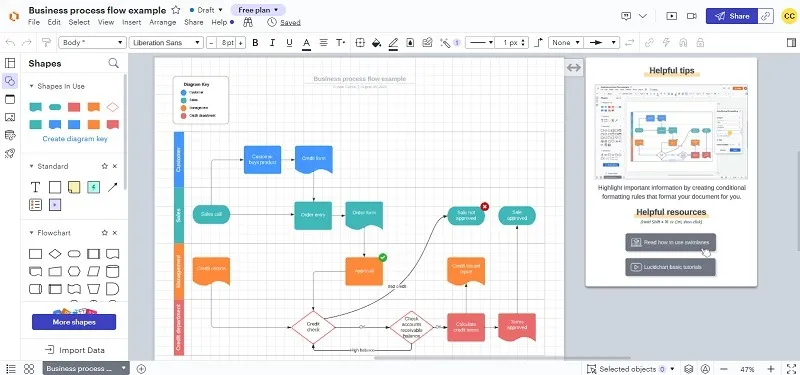
Een van de geweldige functies van LucidChart is dat het heel gemakkelijk Microsoft Visio VDX-bestanden kan exporteren of importeren. Er zijn zelfs visuele activiteiten om begeleide tutorials en plannen voor gebruikers te maken. Toch mist de app een ingebouwde categorisatie van verschillende vormen voor verschillende gebieden, zoals netwerken, techniek, enz.
Premium-abonnementen beginnen bij $ 7,95 en omvatten toegang tot extra functies en sjablonen. De gratis versie is beperkt tot 3 bewerkbare documenten, maar u kunt altijd alles verwijderen en een nieuw project starten om documenten te blijven hergebruiken. Premium-accounts krijgen toegang tot tal van professionele sjablonen. De gratis versie biedt u een royale selectie van 100 sjablonen. Over het geheel genomen komt dit het dichtst in de buurt van de functies van Visio, zelfs in de gratis versie.
2. Beste voor kleine projecten: Creately
Platformen: Windows, Mac, Linux, internet
Creately is een sterke Visio-concurrent met zijn premiumversies. De gratis versie van Creately is echter ideaal voor informele gebruikers die slechts af en toe een diagram hoeven te maken. Met dit hulpprogramma kunt u eenvoudig mindmaps, visuele notities en workflows maken.
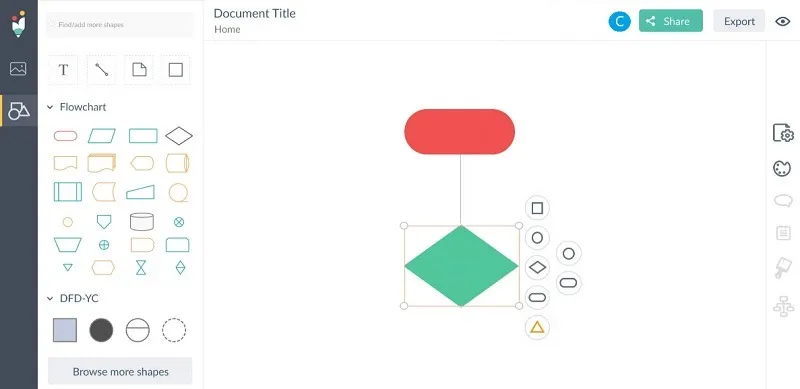
De gratis versie is het beste voor individuele gebruikers versus teams, hoewel realtime samenwerking in werkruimten beschikbaar is. U bent beperkt tot 50 diagramtypen, drie canvassen (werkruimten) en beperkte opslag. (Een daadwerkelijk bedrag staat niet op de site vermeld.) U kunt uw diagram echter eenvoudig afdrukken, een werkruimte vrijmaken en op elk gewenst moment een nieuw project starten.
Werk vanaf het begin aan iets of gebruik sjablonen om elk project af te handelen, van engineering tot onboarding van medewerkers. Creately is intuïtief, eenvoudig in te stellen en de gratis versie is voldoende voor kleine projecten.
3. Beste eenvoudige Visio-alternatief: ASCIIFlow
Platformen: internet
Als u op zoek bent naar eenvoudig en gemakkelijk, is ASCIIFlow een goede optie. Met dit gratis online Microsoft Visio-alternatief hoef je niet meer in te loggen, ingewikkelde instellingen te maken of eindeloze menuopties te leren. Het is heel basic, maar het werkt.
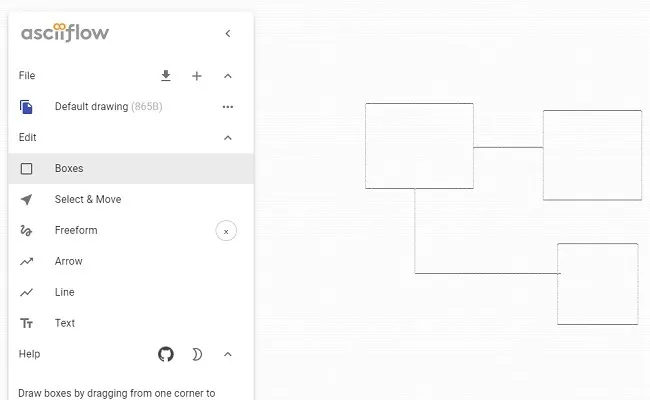
U kunt vergeten dat u over een breed scala aan vormen beschikt of deze gebruikt om een complex technisch project in kaart te brengen. Maar om ideeën snel in diagramvorm over te brengen, is dit ongeveer net zo efficiënt als mogelijk is. Het ASCII-formaat is duidelijk en u kunt bekende Windows-snelkoppelingen gebruiken om uw diagrammen snel te hakken en te wijzigen.
Hoewel een optie voor synchronisatie met Google Drive beschikbaar is in de Legacy Infinity-versie , lijkt deze niet meer te werken. De optie om uw tekening naar uw klembord te kopiëren en in Kladblok of een andere teksteditor te plakken, is echter nog steeds beschikbaar.
4. Beste voor het maken van diagrammen vanaf nul: Cacoo
Platformen: internet
Cacoo biedt een van de genereuzere gratis abonnementen buiten de open-sourceopties, door je toegang te geven tot allerlei soorten sjablonen en vormen. Het platform heeft ook zo’n eenvoudig te gebruiken interface dat u zonder problemen complexe diagrammen helemaal opnieuw kunt maken.
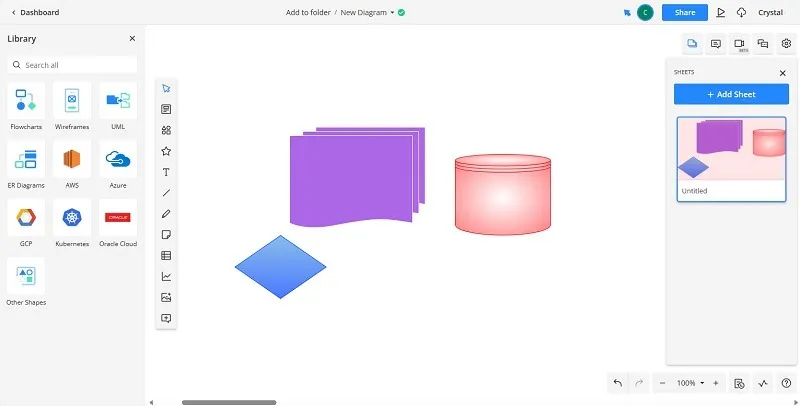
De gratis versie bevat zes bladen (diagrammen). Een andere beperking is dat u alleen naar PNG kunt exporteren, maar dat Visio-importen worden ondersteund. Realtime samenwerking wordt ondersteund in de gratis versie, dus het werkt goed voor een klein team.
Cacoo is ontworpen voor teamsamenwerking, maar je kunt het ook gemakkelijk als individu gebruiken. En als u besluit te upgraden, zijn de prijzen vergelijkbaar met die van de abonnementsversie van Visio voor $ 5/maand, en alle abonnementen hebben een gratis proefperiode zonder dat er een creditcard vereist is.
5. Beste voor individuele gebruikers: yEd Graph Editor
Platformen : Windows, Mac, Linux, internet
Misschien wel de meest gebruiksvriendelijke software voor het maken van diagrammen die er is, met yED kunt u terecht voor alles, van stroomdiagrammen en stambomen tot meer technische diagrammen, zoals netwerkinfrastructuren en procesmodellen. Het is voornamelijk ontworpen voor individuele gebruikers, maar u kunt diagrammen ook opslaan en delen met anderen.
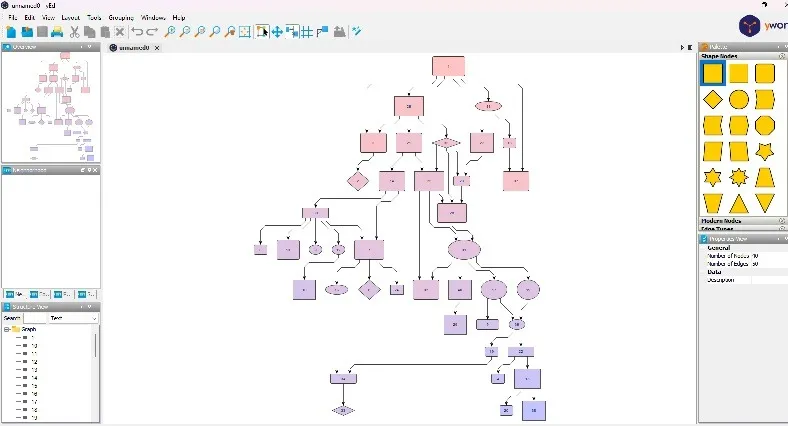
U kunt uw diagram zo instellen dat het automatisch wordt ingedeeld op basis van de gegevens die u invoert. Het heeft een behoorlijke opslagplaats met afbeeldingen voor verschillende soorten grafieken en geeft je ook de mogelijkheid om afbeeldingen van elders te importeren. Wanneer u klaar bent, kunt u uw diagram opslaan als JPEG, XML of HTML, naast andere formaten, zodat u het gemakkelijk naar websites kunt uploaden of naar klanten kunt verzenden.
Hoewel het vroeger alleen beschikbaar was voor desktopgebruik, kun je nu yEd Live proberen , de webversie, die hetzelfde werkt en gratis te gebruiken is. Er is zelfs ChatGPT-integratie . Het enige nadeel is dat er geen tools voor teamsamenwerking zijn.
6. Beste voor Google-gebruikers: Google Tekeningen
Platformen: internet
Meestal hoor je over Documenten en Spreadsheets, maar Google Tekeningen is een verborgen schat. Tekeningen werken als een geweldig gratis alternatief voor Visio, net zoals Documenten een alternatief is voor Word. Een reeks vormen, lijnen en toelichtingen werken goed voor diagrammen en het maken van mindmaps en stroomdiagrammen. Je kunt het zelfs gebruiken om logo’s te maken .
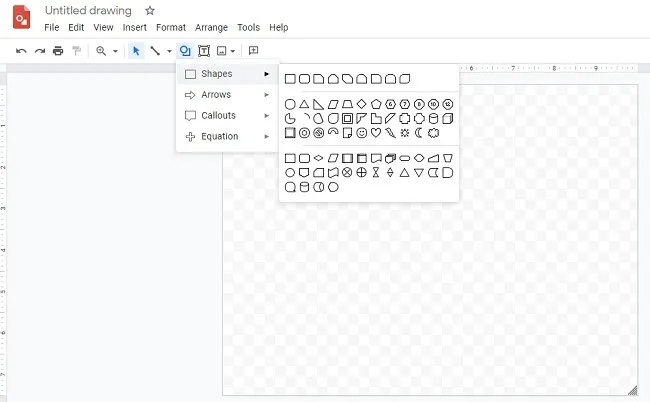
Dankzij de overzichtelijke lay-out kun je snel aan de slag. Sla uw projecten op in Google Drive of ergens anders als PDF-, JPG-, PNG- of SVG-bestanden.
Zelfs als er een premium-versie bestaat, heb je deze niet nodig. Je krijgt nog steeds dezelfde functies met de gratis versie. Bovendien kunt u uw diagrammen eenvoudig instellen zodat anderen deze kunnen bekijken en/of bewerken. Het is natuurlijk geen geavanceerd hulpmiddel voor het maken van diagrammen, dus er ontbreken veel handige sjablonen die andere Microsoft Visio-alternatieven wel hebben.
7. Beste open source desktopalternatief: LibreOffice Draw
Platformen : Windows, Mac, Linux
LibreOffice Draw is de dichtstbijzijnde en grootste open-source concurrent van Microsoft Visio. Draw is een universeel hulpmiddel voor tekenen, diagrammen en grafieken. Het is vergelijkbaar met Google Tekeningen, maar rijker aan functies. Bovendien heeft het een desktopclient, dus je hebt geen internetverbinding nodig om het te gebruiken. U kunt profiteren van deze LibreOffice Draw-sneltoetsen voor verhoogde productiviteit.
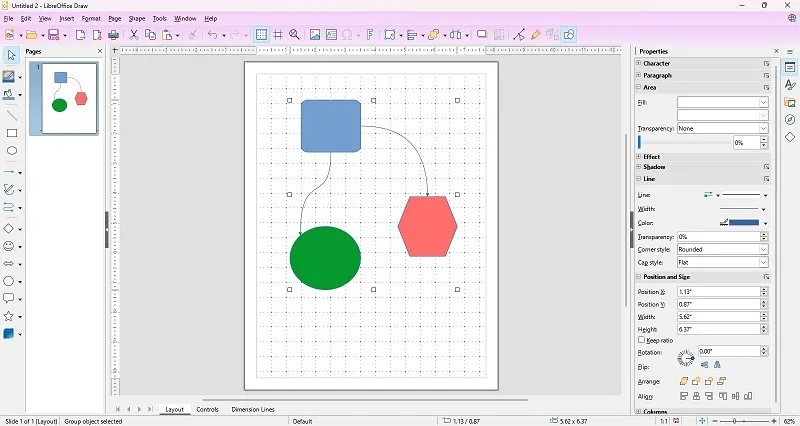
De functie waar we van houden in Draw is de groeperingsfunctie. U kunt eenvoudig verschillende objecten groeperen en vervolgens verschillende acties in de groep uitvoeren, zoals het verplaatsen van de groep, verbinding maken met andere groepen, enz. Naast andere formaten (XML-formaat is de standaard), kunt u uw diagrammen ook exporteren als SWF Flash bestanden.
Als extraatje is hier een pakket met vormen voor Draw die vergelijkbaar zijn met de vormen die u in Visio aantreft, waardoor dit een van de populairste alternatieven voor Microsoft Visio is. De enige nadelen van Draw zijn dat er geen online versie is en dat je het volledige LibreOffice-pakket moet downloaden om het te kunnen gebruiken.
8. Beste zelfstandige desktopalternatief: OpenOffice Draw
Platformen: Windows, Mac, Linux
Net als LibreOffice Draw is OpenOffice Draw een open-source Visio-alternatief. Maar u hoeft niet het volledige OpenOffice-pakket te downloaden om Draw te gebruiken. Dit maakt het een aantrekkelijk alternatief voor LibreOffice Draw. OpenOffice is ook een gratis Microsoft Office-concurrent, zonder beperkingen. Met de gereedschappen in Draw kunt u snelle schetsen of ingewikkelde workflows maken. Het is ook een geweldige gratis stroomdiagrammaker.
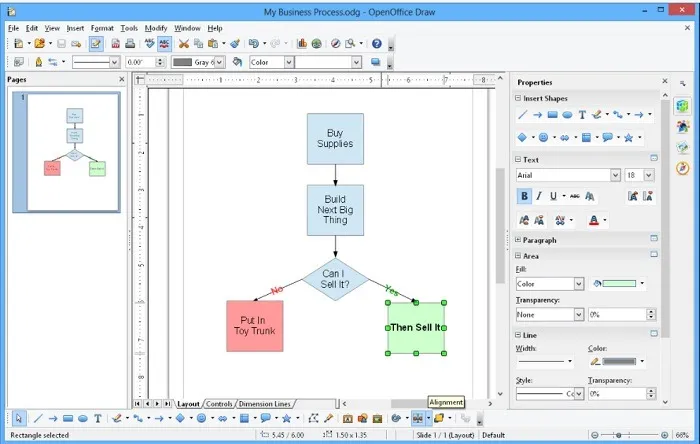
Slimme connectoren helpen diagrammen sneller samen te brengen, terwijl maatlijnen lineaire metingen verwerken terwijl u werkt. OpenOffice Draw maakt gebruik van XML, dus u kunt uw diagrammen importeren in elk ander hulpmiddel dat XML ondersteunt.
OpenOffice Draw is uiteraard alleen een desktop-app, dus u kunt niet online met anderen samenwerken of de app online gebruiken. U moet uw diagrammen delen door ze te uploaden naar cloudopslagservices, zoals Google Drive.
9. Beste voor geavanceerde aangepaste diagrammen: Diagrams.net
Platformen : internet
Diagrams.net , voorheen bekend als Draw.io, heeft een zeer responsieve en toegankelijke interface, met de tools in de kolom aan de linkerkant en de tekening in de kolom aan de rechterkant. U hoeft zich niet aan te melden voor een account om de dienst te gebruiken en vanaf het moment dat u op de site bent, krijgt u de mogelijkheid om uw werk op te slaan in cloudservices, zoals Google Drive en OneDrive, of op uw harde schijf .
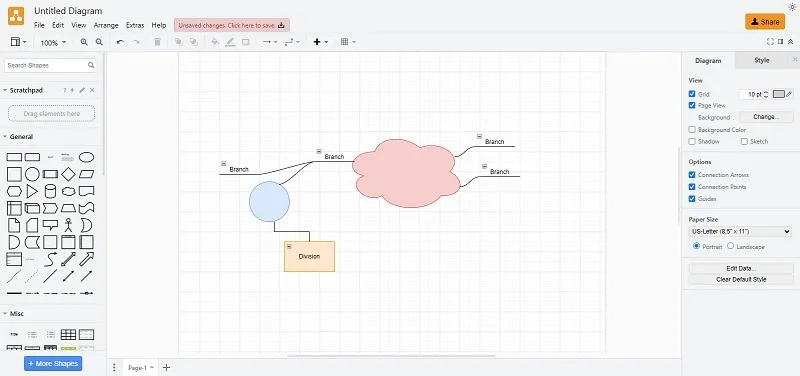
Er is geen tekort aan vormen die je kunt gebruiken, en ze zijn goed gecategoriseerd. Als je iets op maat wilt, probeer dan de optie Scratchpad.
Als u Diagrams.net aan uw Google-account koppelt, beschikt het over functionele realtime samenwerking, waardoor u gelijktijdig met anderen aan projecten kunt werken. Het is geen complex hulpmiddel, dus hoewel het toegankelijk is, biedt het niet de diepgaande functies van sommige andere diagramsoftware. Het is een van de eenvoudigere alternatieven voor Microsoft Visio, maar toch ideaal voor meer basale projecten.
10. Beste voor prototypen: potloodproject
Platformen : Windows, Mac, Linux
Pencil Project is een open-source, gratis Microsoft Visio-alternatief dat actief wordt onderhouden door de ontwikkelingsgemeenschap. Hun doel voor het Pencil Project is om het maken van diagrammen en prototypen zo eenvoudig mogelijk en bruikbaar te maken voor iedereen, van een beginneling tot een expert.
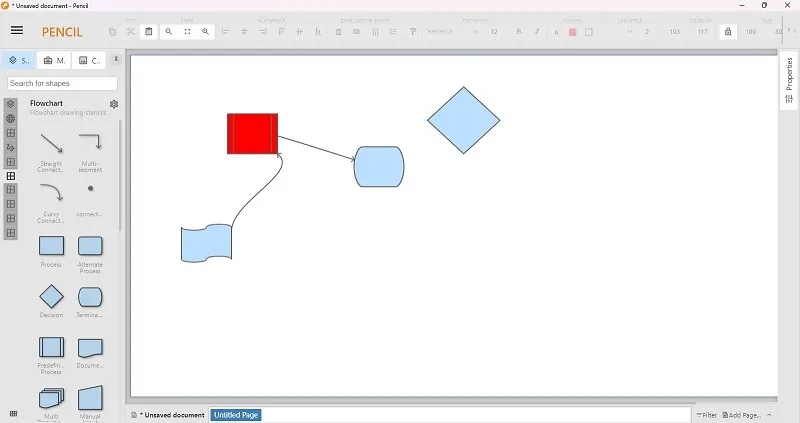
Het wordt regelmatig bijgewerkt met nieuwe stencils, sjablonen en andere functies, laat u uw werk naar meerdere formaten exporteren en heeft integratie met OpenClipart.org , waardoor u direct op internet naar afbeeldingen kunt zoeken om uw projecten te laten opvallen.
Er is geen webversie en het is geen samenwerkingstool. Het is het beste voor individuele gebruikers versus teams of bedrijven.
11. Beste voor het maken van meer dan alleen diagrammen: Visual Paradigm Online
Platformen: internet
Visual Paradigm Online is een van de meer complete gratis alternatieven voor Microsoft Visio. Het is niet alleen bedoeld voor het maken van diagrammen en diagrammen, maar ook voor infographics, illustraties, fotocollages, posts op sociale media, brochures en meer. Hoewel het gratis abonnement beperkt is, hebt u nog steeds toegang tot een verscheidenheid aan sjablonen in elke categorie, gratis stockfoto’s, een selectie pictogrammen en grafieken, en export naar PDF, JPG en PNG.
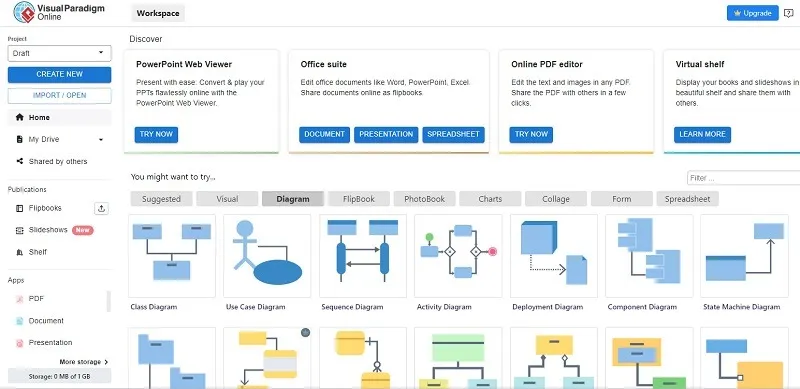
Voor gebruikers die een alles-in-één tool willen, is het perfect. Maar degenen die alleen op zoek zijn naar een strikt Visio-alternatief, houden misschien niet van alle extra’s. Het dashboard is rommelig, waardoor het moeilijk is om dingen te vinden, maar als je eenmaal een sjabloon hebt geselecteerd om aan de slag te gaan, is het een veel schonere ervaring.
Als je meer sjablonen, pictogrammen, grafieken, diagrammen en effecten nodig hebt, wil je upgraden naar een premium abonnement, dat begint bij $ 4 per maand. De gratis versie is echter waarschijnlijk meer dan genoeg om als een fatsoenlijk Visio-alternatief te dienen.
12. Beste voor teammanagement: ClickUp
Platformen: internet
ClickUp is voornamelijk een tool voor team- en projectmanagement, maar wordt geleverd met een whiteboard-functie waarmee u stroomdiagrammen, mindmaps, workflows en nog veel meer kunt maken. Voor teams die niet met een heleboel losse tools willen werken, is ClickUp ideaal als Microsoft Visio-alternatief en zelfs als Microsoft Teams-alternatief.
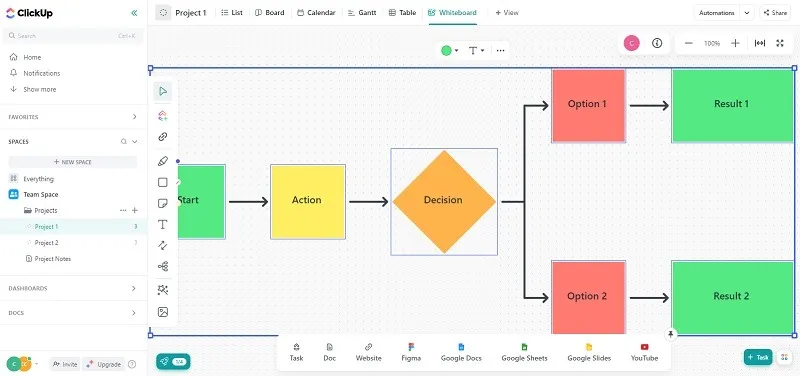
Het webgebaseerde platform omvat taken, whiteboards, dashboards, chat, het stellen van doelen, het maken/delen van documenten en meer. U kunt uw weergave eenvoudig aanpassen zodat u alleen de gewenste functies ziet. Sjablonen maken ook snel werk van vrijwel elke taak die u wilt uitvoeren.
Het zeer genereuze gratis abonnement geeft je een onbeperkt aantal taken en abonnementsleden, maar beperkt je opslagruimte, weergaven (whiteboard is wel inbegrepen) en geavanceerde rapportage-/trackingfuncties. Als je alleen maar diagramfuncties wilt, is ClickUp misschien te veel, maar voor teambeheer en diagrammen samen is het perfect.
13. Beste voor whiteboarden: Miro
Platformen: internet, iOS, Android, macOS, Windows
Miro is het digitale whiteboard waarvan u niet wist dat u het nodig had. Maar als je het eenmaal gaat gebruiken, vraag je je af hoe je zonder hebt geleefd. Alle tools die u nodig heeft voor brainstormen, diagrammen, projectplanning, mindmapping en zelfs interactieve, visuele vergaderingen zijn binnen handbereik.
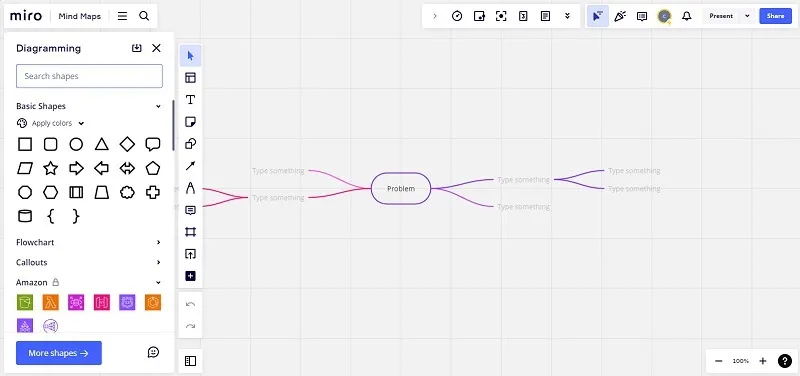
Werkruimtes zijn schoon en prettig om te gebruiken. Het ziet er op het eerste gezicht bijna te simpel uit, maar als je door de talloze sjablonen bladert, blijkt dat Miro een krachtpatser is. U kunt snel stroomdiagrammen, klantreizen, mindmaps, wireframes en nog veel meer maken. De gratis versie geeft je zelfs toegang tot meer dan 2.500 sjablonen.
Miro beschikt over één enkele werkruimte met drie bewerkbare borden en vijf gratis Talktracks (interactieve video-walkthroughs). Het zou leuk zijn om toegang te hebben tot aangepaste sjablonen en de versiegeschiedenis van het bord, maar deze functies zijn alleen voor premiumgebruikers.
14. Beste voor mindmaps: Coggle
Platformen: internet
Hoewel je met elke tool in deze lijst mindmaps kunt maken, is Coggle gespecialiseerd in mindmaps en stroomdiagrammen. Je hebt geen zijbalk met talloze vormen en lijnen om uit te kiezen. In plaats daarvan klikt u met de rechtermuisknop op een vorm of lijn om de kleur en het type te wijzigen en zelfs opmerkingen toe te voegen. Coggle werkt ook mee.
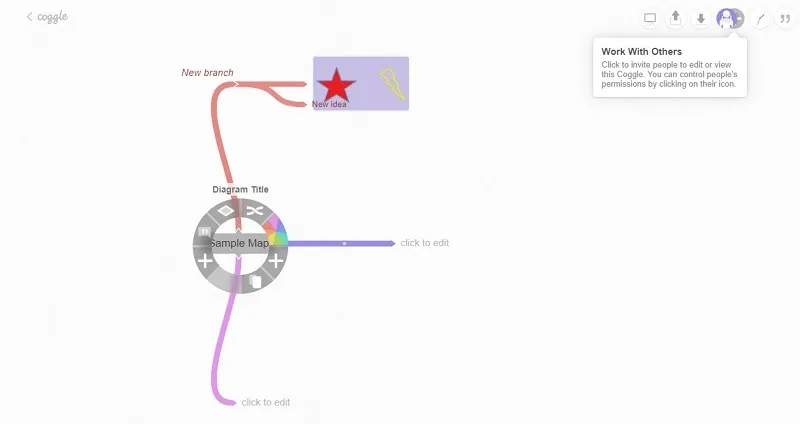
Je kunt het beste bij stroomdiagrammen en mindmaps blijven, omdat dit platform niet over de tools beschikt voor de meeste andere soorten diagrammen. Maar door eenvoudigweg op de knop “+” te klikken, kunt u uw kaarten en diagrammen onmiddellijk uitbreiden. U kunt zelfs uw eigen afbeeldingen importeren. U ziet geen sjablonensectie, maar gaat gewoon naar de Galerij om openbare kaarten te bekijken en deze als sjablonen te gebruiken.
Het grote nadeel van Coggle is dat je je op de site alleen kunt aanmelden met een Google-, Microsoft- of Apple-account. Als u er de voorkeur aan geeft om uw accounts gescheiden te houden in het geval van een inbreuk, kan dit een dealbreaker zijn. Bovendien krijgt u in de gratis versie slechts drie privédiagrammen, maar onbeperkte openbare diagrammen en zelfs de volledige wijzigingsgeschiedenis.
Je horizon uitbreiden
Hoewel de tools van Microsoft misschien bekender zijn, zijn dit niet uw enige opties. Sterker nog, je zult vaak alternatieven vinden die goedkoper of zelfs helemaal gratis zijn, net zoals de bovenstaande alternatieven voor Microsoft Visio. Als u op zoek bent naar meer Microsoft-app-vervangers, probeer dan deze Project-alternatieven , PowerPoint-alternatieven en SharePoint-alternatieven .
Afbeelding tegoed: Unsplash . Alle schermafbeeldingen door Crystal Crowder.



Geef een reactie